1、在插入选项卡中点击形状,选择其中的等腰三角形,在页面上绘制出形状。


2、选中等腰三角形,在绘图工具中点击旋转,选择其中的“向左现状90°”。

3、然后再复制一个等腰三角形,两个三角形相对交错而放。

4、在绘图工具中点击填充,为两个等腰三角形选择蓝色和橙色进行填充,效果如图所示。
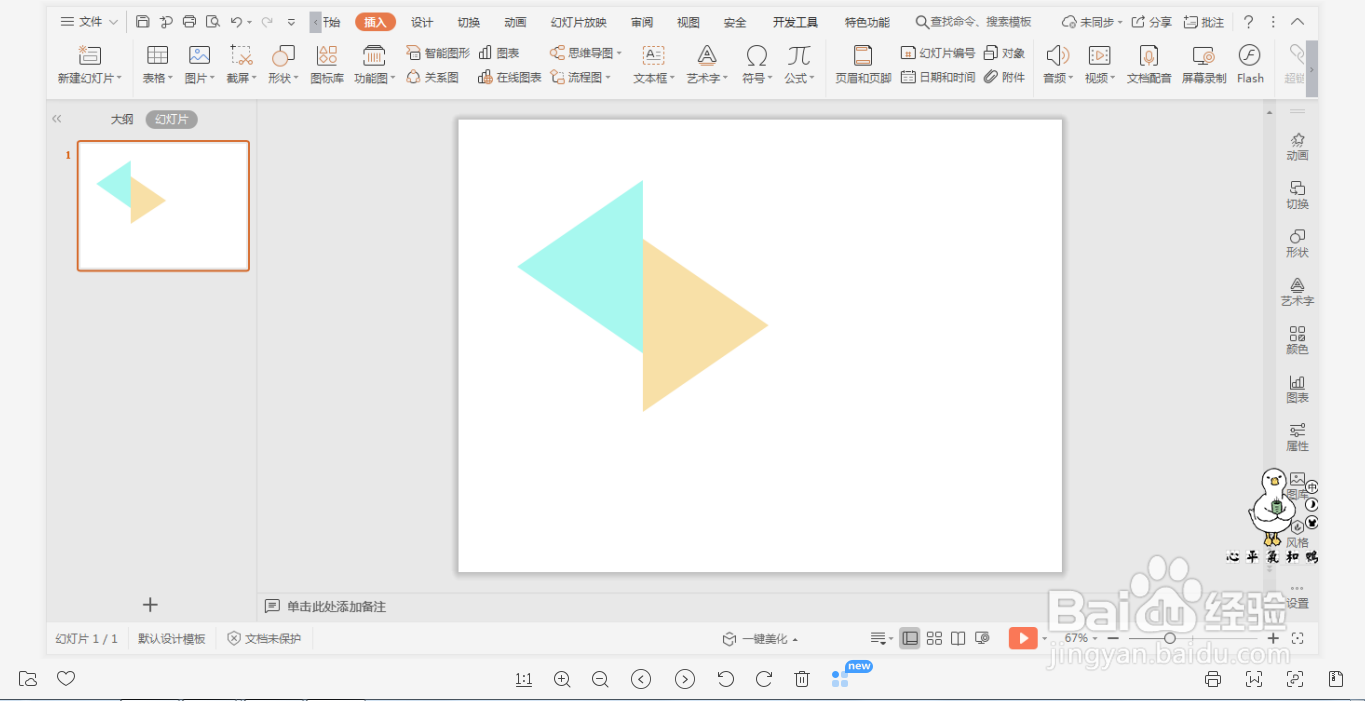
5、在等腰三角形中输入“目录”两字,字体颜色填充为白色。

6、在页面的空白处输入标题,这样蓝橙商务型目录就制作完成了。

时间:2024-10-25 06:35:56
1、在插入选项卡中点击形状,选择其中的等腰三角形,在页面上绘制出形状。


2、选中等腰三角形,在绘图工具中点击旋转,选择其中的“向左现状90°”。

3、然后再复制一个等腰三角形,两个三角形相对交错而放。

4、在绘图工具中点击填充,为两个等腰三角形选择蓝色和橙色进行填充,效果如图所示。
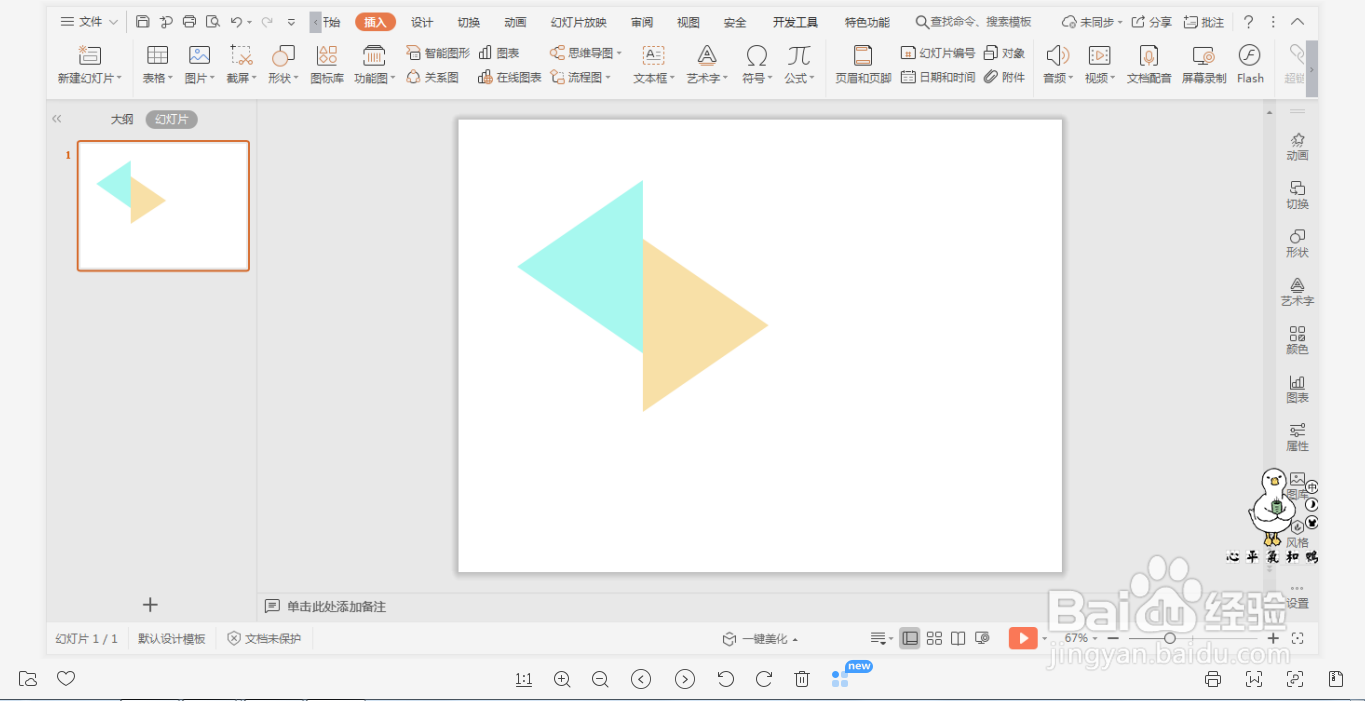
5、在等腰三角形中输入“目录”两字,字体颜色填充为白色。

6、在页面的空白处输入标题,这样蓝橙商务型目录就制作完成了。

